Kā pārvietoties Word 2007 tabulā
Uzziniet, kā efektīvi pārvietoties Word 2007 tabulā, izmantojot īsinājumtaustiņus un peles darbības, lai optimizētu savu darba plūsmu.
Datu bāzes funkcijas kritēriji nav daļa no datu bāzes funkcijas argumentiem, bet ir kaut kur darblapā un pēc tam uz tiem attiecas funkcija. Kritēriju apgabalā var būt viens kritērijs vai divi vai vairāki kritēriji. Katrs individuālais kritērijs ir strukturēts šādi:
Vienā šūnā ievadiet tās datu bāzes kolonnas lauka nosaukumu (galveni), uz kuru attieksies kritērijs.
Tālāk esošajā šūnā ievadiet vērtību, kurai jāatbilst lauka datiem.
Attēlā parādīta skolēnu datubāze ar kritēriju apgabalu pa labi no datu bāzes. Ir vietas, kur ievietot klases, skolotāja un beigu atzīmes kritērijus. Piemērā laukam Klase ir iestatīts kritērijs. Šis kritērijs liek datu bāzes funkcijai apstrādāt tikai ierakstus (rindas), kur klase ir Grāmatvedība 101. Tomēr ņemiet vērā, ka kritēriju var iestatīt vairāk nekā vienam laukam. Šajā piemērā kritēriji Skolotājs un gala atzīme ir atstāti tukši, lai tie neietekmētu rezultātus.
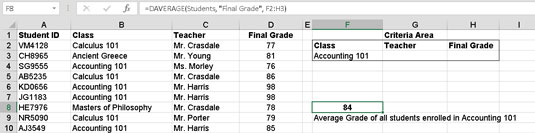
Kritēriju atlase izmantošanai ar datu bāzes funkciju.
Funkcija DAVERAGE ir ievadīta šūnā F8 un izmanto šo kritēriju diapazonu. Trīs argumenti ir vietā. Nosaukums Students norāda funkcijai, kur atrodas datu bāze, lauks Final Grade (kolonna) ir vieta, kur funkcija atrod vērtības, lai aprēķinātu vidējo, un kritēriji tiek iestatīti darblapas diapazonam, kurā ir kritēriji, kas liek funkcijai izmantot tikai ierakstus, kur klase ir Grāmatvedība 101 — citiem vārdiem sakot, F2:H3. Ieraksts šūnā F8 izskatās šādi:
=DAVERAGE(Skolēni,"Galīgā atzīme",F2:H3)
Kāpēc šī funkcija norāda uz F2:H3 kā kritēriju diapazonu, ja vienīgais noteiktais kritērijs atrodas diapazonā F2:F3? Tas ir ērtības jautājums. Tā kā kritēriju diapazonā esošās šūnas G3 un H3 ir tukšas, datu bāzes funkcija, kas izmanto šo kritēriju diapazonu, ignorē laukus Skolotājs un Pēdējā atzīme. Tomēr, ja vēlaties ievadīt kritēriju kādam no šiem laukiem, vienkārši ievadiet to attiecīgajā šūnā; nav nepieciešams rediģēt datu bāzes funkcijas argumentus. Kā ir ar nosaukuma piešķiršanu kritēriju apgabalam un pēc tam nosaukuma izmantošanu kā trešo argumentu datu bāzes funkcijai? Tas arī darbojas lieliski.
Vai jūs izmantojat nosaukts telpu jūsu kritērijiem vai vienkārši ierakstiet diapazona adresi, jums ir jābūt uzmanīgiem, lai norādītu jomu, kas ietver visus kritērijus, bet nav jāiekļauj tukšas rindas vai kolonnas. Ja to izdarīsit, datu bāzes funkcijas rezultāti būs nepareizi.
Lūk, kā ievadīt kādu no datu bāzes funkcijām. Šajā piemērā tiek izmantota funkcija DSUM, taču instrukcijas ir vienādas visām datu bāzes funkcijām; vienkārši izmantojiet to, kas veic vēlamo aprēķinu. Veiciet tālāk norādītās darbības.
Importējiet vai izveidojiet informācijas datu bāzi darblapā.
Informācijai jābūt blakus esošās rindās un kolonnās. Noteikti izmantojiet lauku galvenes.
Ja vēlaties, izmantojiet dialoglodziņu Jauns nosaukums, lai datubāzei piešķirtu nosaukumu.
Atlasiet kādu darblapas daļu kā kritēriju apgabalu un pēc tam pievienojiet šim apgabalam galvenes, kas atbilst datu bāzes galvenēm.
Kritēriju galvenes ir jānorāda tikai tiem datu bāzes laukiem, kuriem tiek piemēroti kritēriji. Piemēram, jūsu datu bāzes apgabalā var būt desmit lauki, bet jums ir jādefinē kritēriji trim laukiem. Tāpēc kritēriju apgabals var būt trīs kolonnas plats.
Novietojiet kursoru šūnā, kur vēlaties parādīt rezultātus.
Šī šūna nedrīkst atrasties datu bāzes apgabalā vai kritēriju apgabalā.
Ierakstiet =DSUM(, lai sāktu funkcijas ievadi.
Ievadiet datu bāzes diapazonu vai nosaukumu, ja tāds ir iestatīts.
Ierakstiet komatu (,).
Ievadiet kādu no šīm iespējām:
Tā datu bāzes lauka galvenes nosaukums pēdiņās, kas funkcijai jāapstrādā
Kolonnas numurs
Ierakstiet komatu (,).
Ievadiet kritēriju apgabala diapazonu.
Ierakstiet a) un nospiediet taustiņu Enter.
Uzziniet, kā efektīvi pārvietoties Word 2007 tabulā, izmantojot īsinājumtaustiņus un peles darbības, lai optimizētu savu darba plūsmu.
Šajā sarakstā ir iekļautas desmit populārākās Excel funkcijas, kas attiecas uz plašu vajadzību klāstu. Uzziniet, kā izmantot <strong>Excel funkcijas</strong> efektīvāk!
Uzziniet, kā pievienot papildu analīzes slāņus jūsu Excel diagrammām, lai uzlabotu vizualizāciju un sniegtu precīzākus datus. Šis raksts apraksta visas nepieciešamās darbības.
Uzziniet, kā iestatīt <strong>rindkopas atkāpi</strong> programmā Word 2013, lai uzlabotu dokumenta noformējumu un lasāmību.
Uzziniet, kā pareizi ievietot slejas programmā Word 2010, lai uzlabotu jūsu dokumentu formātu un struktūru.
Apsveriet iespēju aizsargāt Excel 2007 darblapu, lai izvairītos no neplānotām izmaiņām. Uzziniet, kā aizsargāt un atbloķēt šūnas, lai nodrošinātu datu integritāti.
Programmas Excel 2013 PMT funkcija aprēķina periodisko mūža rentes maksājumu. Šī funkcija ir būtiska hipotekāro kredītu maksājumu plānošanai.
Mācieties, kā veikt t-testus Excel programmā, izmantojot datus un aprakstot trīs t-testu veidus, kas noderēs jūsu datu analīzes procesā.
Uzziniet, kā filtrēt datu sarakstu programmā Excel 2016, lai ērti paslēptu nevēlamus ierakstus un strādātu tikai ar nepieciešamajiem datiem.
Uzziniet, kā vienkārši pievienot datu etiķetes diagrammai programmā Excel 2007. Palīdziet noteikt vērtības, kas tiek rādītas katrā datu punktā, izmantojot dažādas izvietošanas un formatēšanas iespējas.







